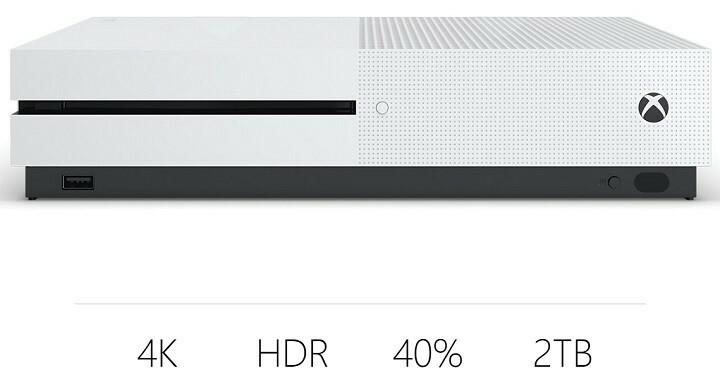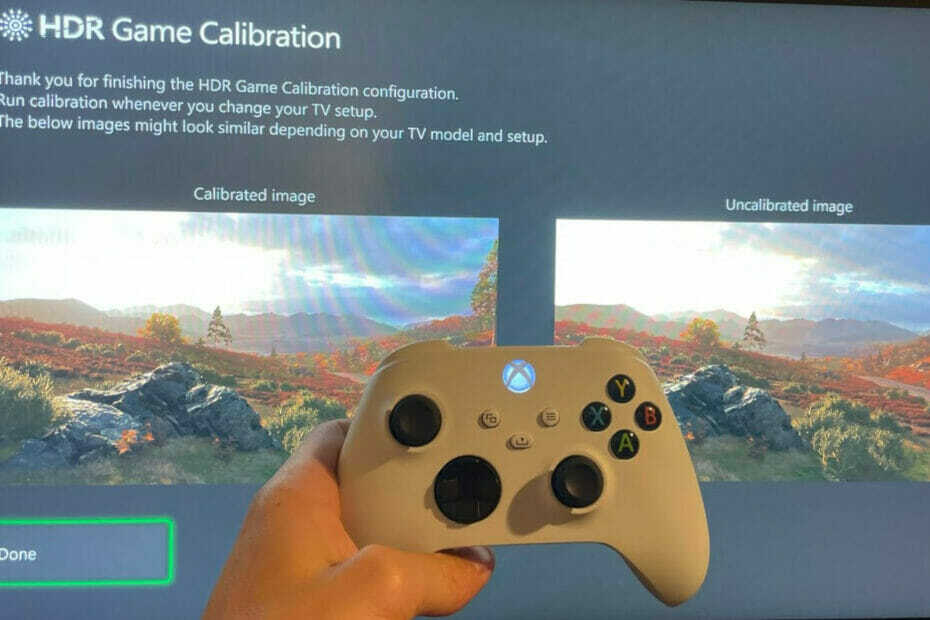- Horizon Forbidden West a další podobné hry mohou někdy vypadat, že HDR nedetekují, ale při dodržování správných kroků se vám to podaří vyřešit.
- Měli byste aktivovat HDR pro každý port HDMI samostatně a povolit barevný režim UHD.
- Aby váš Horizon Forbidden West správně detekoval HDR, měli byste upravit některá nastavení obrazovky a videa na vaší konzoli.

XINSTALUJTE KLIKNUTÍM NA STAŽENÍ SOUBORU
Tento software udrží vaše ovladače v provozu, čímž vás ochrání před běžnými chybami počítače a selháním hardwaru. Zkontrolujte nyní všechny své ovladače ve 3 snadných krocích:
- Stáhněte si DriverFix (ověřený soubor ke stažení).
- Klikněte Začni skenovat najít všechny problematické ovladače.
- Klikněte Aktualizujte ovladače získat nové verze a vyhnout se poruchám systému.
- DriverFix byl stažen uživatelem 0 čtenáři tento měsíc.
Pravděpodobně každý hráč, který zažil post-apokalyptický scénář Horizon Forbidden West, je totálně ohromen svými úžasnými zeměmi, stroji, postavami a kmeny, to vše zahaleno do úžasné akce životní prostředí.
Horizon Forbidden West a všichni jeho herní bratři jsou skvělí, ale stejně jako jakýkoli jiný software vám mohou někdy způsobit vážné bolesti hlavy a nedetekce HDR je v této věci spolehlivým příkladem.
Zdá se, že podobné problémy se vyskytly v Horizon Zero Dawn a takto popisuje situaci jeden uživatel:
Když se dostanu do nastavení, zobrazí se zpráva HDR Rendering Unavailable a dole: Vyžaduje displej kompatibilní s HDR.
Dobře, je připojen k 4K HDR TV, takže co dává? (Hraji na PS4 Pro)
Nyní, i když vývojáři nepřišli s některými konkrétními opravami pro Horizon Forbidden West, můžeme se poučit z minulosti.
Proto se ujistěte, že jste si tuto příručku důkladně prohlédli, protože vám doporučíme některá užitečná řešení v případě, že si všimnete, že Horizon Forbidden West nedetekuje HDR.
Co mohu dělat, když Horizon Forbidden West nedetekuje HDR?
Ujistěte se, že dodržujete správný postup nastavení HDR níže
1. PS4
- Podívejte se do manuálu pro váš televize nebo jakýkoli monitor, který používáte, abyste zjistili, který port HDMI podporuje obsah HDR.
- Přejít na nastavení TV.
- Ujistěte se, že jsou porty HDMI televizoru nastaveny tak, aby umožňovaly obsah HDR (HDR, Wide Color Mode, HDMI Enhanced Mode, UHD Color Mode, Ultra HD Premium, Ultra HD hluboké barvy). The Barevný režim UHD musí být zapnutý.
- Použijte svůj HDMI kabel a připojte konzolu vpravo HDMI port.
- Mějte na paměti, že pro výstup HDR je třeba váš PS4 spárovat přímo s televizorem.
- Nyní na konzoli PS4 přejděte na Nastavení.
- Jít do Zvuk a obrazovka.

- Klikni dál Nastavení výstupu videaa ujistěte se, že HDR a Výstup s hlubokými barvami nastavení jsou Automatický.

POZNÁMKA
Podle některých uživatelů by v některých případech bylo užitečné přepnout jakékoli nastavení obrazovky PS4 na Auto.
2. PS5
- Poraďte se se svým specifikace televizoru a zjistěte, který port HDMI podporuje obsah HDR.
- Přejít na nastavení TV.
- Ujistěte se, že jsou porty HDMI televizoru nastaveny tak, aby umožňovaly obsah HDR.
- The Barevný režim UHD musí být zapnutý.
- Použijte svůj HDMI kabel a připojte konzolu vpravo HDMI port.
- Otevři tvůj PS5Nastavení.
- Jít do Obrazovka a video.

- V Video výstup kartu, ujistěte se, že HDR a Výstup s hlubokými barvami jsou nastaveny Automatický.

POZNÁMKA
Podle některých uživatelů by v některých případech bylo užitečné přepnout jakékoli nastavení obrazovky PS5 na Automatický.
- Takto můžete zablokovat YouTube na Microsoft Family
- Jak exportovat znaky MyRISE na WWE 2K22
- Padá WWE 2K22 Universe Mode? Oprav to hned
- Horizon Forbidden West vs Zero Dawn: Stojí za upgrade?
Jak mohu upravit nastavení PS HDR?
1. PS4
- Jít do Nastavení.
- Klikněte na Zvuk a obrazovka.

- Navigovat do Nastavení výstupu videa.
- Vyberte si Upravte HDR.

2. PS5
- Vydejte se Nastavení.
- Navigovat do Obrazovka a video.
-
Vyberte si Upravte HDR.
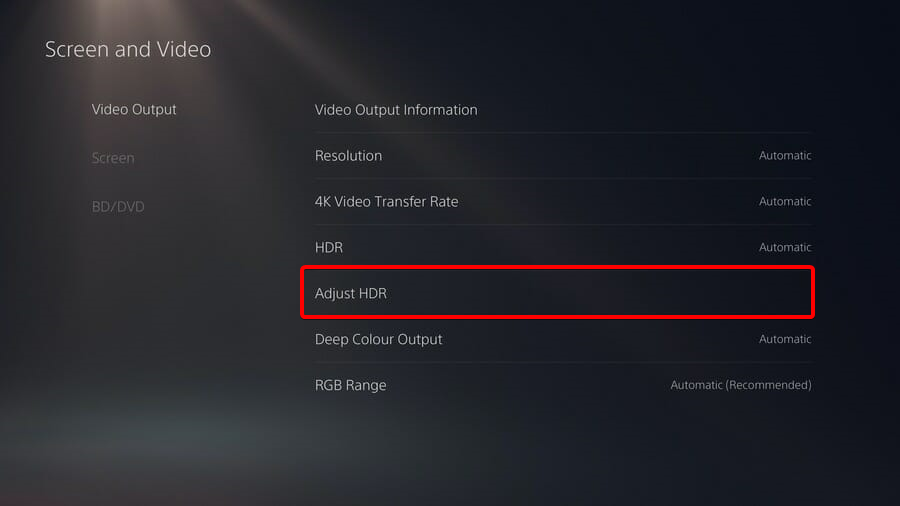
Toto jsou tedy prozatím jediná spolehlivá řešení, která můžete vyzkoušet, pokud Horizon Forbidden West nedetekuje HDR.
Dokud nepřijdeme s dalšími opravami, pravděpodobně se vám podaří zbavit se této chyby pomocí výše uvedených kroků.
Níže uvedená sekce komentářů je věnována pouze vám! Pokud tedy narazíte na další otázky, neváhejte to použít.
 Stále máte problémy?Opravte je pomocí tohoto nástroje:
Stále máte problémy?Opravte je pomocí tohoto nástroje:
- Stáhněte si tento nástroj na opravu počítače hodnoceno jako skvělé na TrustPilot.com (stahování začíná na této stránce).
- Klikněte Začni skenovat najít problémy se systémem Windows, které by mohly způsobovat problémy s počítačem.
- Klikněte Opravit vše opravit problémy s patentovanými technologiemi (Exkluzivní sleva pro naše čtenáře).
Restoro byl stažen uživatelem 0 čtenáři tento měsíc.